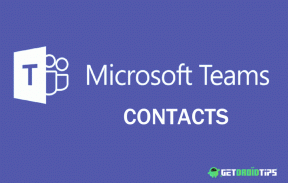Какво представлява кодът за грешка на Roku 009 и 016
разни / / April 29, 2023
Roku е устройство за стрийминг, използвано от мнозина за ежедневните им стрийминг нужди. В някои части на света това е най-предпочитаната платформа за предаване на телевизия на живо. Но това не означава, че устройството е без грешки. Много потребители често съобщават за проблеми, докато използват устройството Roku в домовете си.
Две от най-популярните грешки, които се появяват в много форуми, са кодът на грешка 009 и кодът на грешка 016. Тези два кода за грешка са свързани предимно с проблеми с интернет връзката. Така че в зависимост от проблема ви с връзката може да видите код на грешка 009 или 016. Така че в тази статия ще разгледаме всички възможни решения, които човек може да опита да коригира някоя от тези грешки. Сега, без повече шум, нека да влезем в него.

Съдържание на страницата
-
Как да коригирате кодове за грешка на Roku 009 и 016?
- Актуализирайте устройството Roku:
- Нулиране на мрежата:
- Почистете портовете:
- Проверете вашата интернет връзка:
- Рестартирайте устройствата:
- Фабрично нулиране:
- Проверете за възможно прекъсване:
- Проверете кабелите си:
- Настройте нова връзка:
- Преминете към кабелна връзка:
- Изчистете кеша на Roku.
- Нулиране на мрежовите настройки:
- Свържете се с поддръжката на клиенти:
Как да коригирате кодове за грешка на Roku 009 и 016?
Код на грешка 016 се появява особено, когато се опитвате да предавате поточно съдържание в него и има проблем с интернет връзката. Показва се само когато се опитате да предавате поточно нещо.
Roku Error Code 009 се показва, когато устройството има проблем при свързването с интернет. Това предупредително съобщение се появява дори когато не сте избрали съдържание за поточно предаване.
Основният проблем се крие в интернет свързаността и изпробването на всички поправки, свързани с връзката, трябва да реши проблема вместо вас.
Реклами
Актуализирайте устройството Roku:
Устройството Roku трябва да работи с най-новата версия, за да функционира правилно. Затова проверете устройството си за чакащи актуализации и ако видите такава, незабавно я инсталирайте на вашето устройство Roku.
- Изберете опцията Настройки в лявата лента с инструменти на началния екран.
- Превъртете надолу и изберете Система.
- След това изберете System Update.
- Сега изберете бутона Провери сега.
- Ако има налична актуализация, ще се покаже опцията Актуализиране сега. Ако го видите, изберете го и оставете процеса да завърши.
- След като актуализацията приключи, устройството Roku ще се рестартира.
Опитайте следващото решение, ако актуализирането на устройството Roku не реши проблема ви.
Нулиране на мрежата:
В най-свързания с мрежата проблем е достатъчно просто нулиране, за да се изгладят всички несъответствия. Така че трябва да извършите нулиране на мрежата и да проверите дали това решава проблема ви.
- Изключете напълно вашия рутер и модем.
- Дръжте ги изключени за известно време, след което ги включете отново. Това ще нулира мрежата напълно.
Сега опитайте отново да използвате устройството Roku. Ако все още виждате същото съобщение за грешка, опитайте следващото решение.
Реклами
Почистете портовете:
Портовете на вашия телевизор и устройството Roku може да имат малко мръсотия. Парче мръсотия понякога е достатъчно, за да попречи на връзката между двете устройства. Така че извадете и двете устройства от източника на захранване и след това почистете правилно портовете с Q-накрайник.
Ако това не ви помогне, опитайте следващото решение.
Проверете вашата интернет връзка:
Трябва да се уверите, че вашата интернет връзка е стабилна на устройството Roku.
Реклами
- Изберете опцията Настройки в лявата лента с инструменти на началния екран.
- Превъртете надолу и изберете Мрежа.
- След това изберете Проверка на връзката.
- Тук ще видите две кутии. Уверете се, че и двете имат зелена отметка.
Ако всичко е наред, преминете към следващото решение.
Рестартирайте устройствата:
Следващото нещо, което можете да опитате, е рестартиране. Просто извадете устройството Roku и телевизора от източника на захранване. Трябва напълно да извадите адаптера от контакта и да изчакате 10 до 15 минути. Това напълно ще рестартира телевизора и устройството Roku и ще бъде готово за нов старт. Само не забравяйте да премахнете напълно всички възможни източници на захранване и за двете устройства.
След като рестартирате двете устройства, опитайте отново да използвате устройството Roku. Опитайте следващото решение, ако все още срещате кодове за грешка 009 или 016.
Фабрично нулиране:
Ако рестартирането не ви помогне, трябва да отидете за фабрично нулиране. Устройствата Roku имат настройката, вградена в потребителския интерфейс. Отидете до разширените системни настройки, щракнете върху Нулиране и изберете фабрични настройки. Оставете процеса на нулиране да завърши. Може да отнеме известно време, но ще имате устройство Roku с всичко, настроено така, както беше при първата покупка, след като процесът приключи.
След като нулирате устройството, опитайте отново да използвате устройството Roku. Опитайте следващото решение, ако все още срещате кодове за грешка 009 или 016.
Проверете за възможно прекъсване:
Реклама
Вашият интернет доставчик може да е в процес на поддръжка. И през това време връзката ще бъде прекъсната. Затова се свържете с вашия интернет доставчик и го попитайте за евентуално прекъсване на връзката ви.
Ако няма нищо нередно от страна на вашия интернет доставчик, но все още срещате кода за грешка, опитайте следващото решение.
Проверете кабелите си:
В редки случаи кабелите, които използвате за свързване на вашето устройство Roku към мрежовия адаптер, може да са дефектни. Възможно е да има разкъсване вътрешно или външно или в някои случаи кабелът може да не поддържа напълно вашия адаптер. Така че проверете кабела, който използвате, за да свържете вашето устройство към рутера, и изпробвайте други кабели.
Ако това не ви помогне, опитайте следващото решение.
Настройте нова връзка:
Тази корекция е специално за кода на грешка 009. В някои случаи SSID или паролата за интернет връзка може да не са правилно регистрирани, поради което може да се задейства код за грешка 009. Следователно ще настроим нова връзка в тази стъпка. За това:
- Натиснете бутона „Начало“ на дистанционното.
- Изберете опцията „Мрежа“.
- Изберете опцията „Настройване на нова връзка“.
- След това изберете бутона „Безжична връзка“.
- Отидете до „Настройване на нова връзка“.
- Изберете „Безжично“.
- Маркирайте и изберете вашата интернет връзка и въведете паролата за нея.
- Изчакайте връзката да се установи.
Опитайте следващото решение, ако и то не ви помогне.
Преминете към кабелна връзка:
Ако използвате безжична връзка за вашата интернет връзка на вашия Roku, трябва да помислите за преминаване към кабелна връзка. Кабелната връзка осигурява превъзходна свързаност с постоянна мрежова свързаност.
Ако превключването към връзка с Ethernet кабел за вашето устройство Roku също не поправи вашия код за грешка, опитайте следващото решение.
Изчистете кеша на Roku.
Настройка на дистанционното устройство Roku ви позволява да изчистите кеша на вашето устройство Roku с няколко прости стъпки.
- На дистанционното управление натиснете бутона Home пет пъти, бутона Up веднъж, бутона Rewind два пъти и бутона Fast Forward два пъти.
- Това ще изчисти кеша на вашия Roku.
Опитайте следващото решение, ако изчистването на кеша също не е решило проблема ви.
Нулиране на мрежовите настройки:
Това решение е специално за код за грешка 016. В някои случаи мрежовите конфигурации на Roku се повреждат, което води до всякакви проблеми със свързването. В такъв случай нулирането на мрежовата конфигурация е най-доброто решение.
- Отворете Roku и влезте в акаунта си.
- Отидете до Настройки > Система.
- Изберете Рестартиране на системата и след това изберете опцията Нулиране на мрежовата връзка.
- Изчакайте, докато нулирането завърши. След като приключи, устройството ще се рестартира.
- След като устройството се включи, отидете в Настройки и изберете Мрежа.
- Изберете опцията wifi и след това изберете опцията Настройка на нова wifi връзка.
- Изберете wifi, който искате да използвате за вашето устройство и след това изберете опцията Аз съм у дома.
- Задайте всичко на Автоматично и след това въведете паролата за вашата връзка.
Ако все още срещате същата грешка, опитайте следващото решение.
Свържете се с поддръжката на клиенти:
В краен случай можете да опитате да се свържете с отдела за поддръжка на клиенти на Roku. Можете да намерите информацията за контакт и поддръжка на клиенти за Roku направо на техния уебсайт. Поддръжката на клиенти трябва да може да разреши вашия код за грешка 009 или 016 с устройството Roku.
Така че това са всички решения, които човек може да опита да коригира проблемите с код за грешка Roku 009 и 016. Ако имате някакви въпроси или запитвания относно тази статия, коментирайте по-долу и ние ще се свържем с вас. Разгледайте и другите ни статии за iPhone съвети и трикове,Съвети и трикове за Android, Съвети и трикове за компютъри много повече за повече полезна информация.

![Как да влезете в режим на възстановяване на UMIDIGI A5 Pro [Склад и по поръчка]](/f/182b35d114567f63d01012a544e8e2a0.jpg?width=288&height=384)